Se hai utilizzato Google Drive per eseguire il backup dei tuoi dati WhatsApp, potresti chiederti come puoi accedere ai tuoi dati e recuperare i messaggi. In questo post, esamineremo tutto ciò che devi sapere su questo argomento. In questo modo puoi facilmente imparare a leggere i dati di backup di WhatsApp da Google Drive su PC.
Parte 1. Dove trovare backup di WhatsApp in Google Drive?
Dove puoi trovare esattamente il tuo backup di WhatsApp su Google Drive? Trovare i tuoi dati da WhatsApp non è affatto difficile, ma vedremo come puoi farlo passo dopo passo qui:
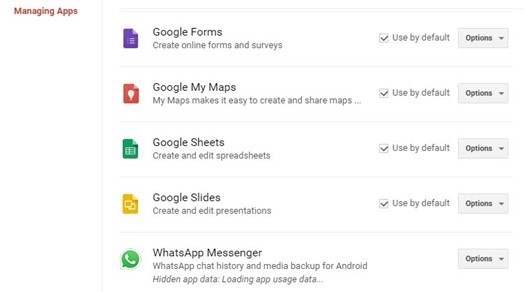
- Per accedere al backup di WhatsApp, inizia aprendo Google Drive. Assicurati di aver effettuato l’accesso al tuo account Google in modo da poter vedere tutti i tuoi file e aprirli.
- Una volta che sei in Google Drive, vai alle tue Impostazioni. Puoi trovare il menu delle impostazioni nell’angolo in alto a destra dello schermo. Fare click sul simbolo dell’ingranaggio, quindi fare click sulla parola Impostazioni.
- In Impostazioni, fai click su Gestisci app, quindi scorri le app elencate in cerca di WhatsApp.
- Dopo aver fatto click sull’icona di WhatsApp, avrai accesso ai tuoi messaggi passati, foto e altri dati di WhatsApp. Ma dovrai completare ulteriori passaggi per accedere ai tuoi dati. Ne parleremo di più nella prossima sezione del post.
Parte 2. È possibile leggere i backup di WhatsApp da Google Drive su PC?
Sfortunatamente, non puoi semplicemente leggere i tuoi dati di backup di WhatsApp direttamente dal tuo Google Drive sul PC. Questo perché i tuoi dati da WhatsApp sono crittografati. WhatsApp lo fa per proteggere le tue informazioni personali: questo significa che i tuoi messaggi devono essere decrittografati con software e strumenti speciali. Quindi, mentre puoi guardare i dati, non sarai in grado di leggere subito il tuo backup di WhatsApp. Esistono diversi strumenti che è possibile utilizzare per leggere i dati di backup su Google Drive tramite PC – esamineremo l’opzione migliore per te.
Parte 3. Scarica e leggi i backup di WhatsApp da Google Drive con WooTechy WhatsMover
Per leggere il backup di WhatsApp da Google Drive su PC, è necessario utilizzare un software in grado di accedere e decrittografare in modo affidabile tutti i dati personali. È qui che entra in gioco WooTechy WhatsMover! Questo software specializzato ti aiuterà a leggere il backup di WhatsApp da Google Drive su PC in modo rapido ed efficiente senza problemi.
WhatsMover ha alcune delle migliori funzionalità che renderanno più facile il download e il ripristino dei dati di backup di WhatsApp. Le caratteristiche di WhatsMover includono:
- La possibilità di trasferire i tuoi dati tra dispositivi Apple e Android e trasferire WhatsApp da Google Drive a iCloud in pochi semplici passaggi.
- Gli utenti di WhatsMover possono anche memorizzare i loro dati di backup direttamente all’interno del nostro software senza timore di perdere i loro dati o di esaurire lo spazio.
- I tuoi dati di backup di WhatsApp possono essere decrittografati e ripristinati senza limitazioni, indipendentemente dai dispositivi che stai utilizzando o da dove desideri esportare i tuoi dati.
- WhatsMover ti consentirà di scaricare i tuoi file in PDF / CSV / XLS e ti consentirà di inviarli a qualsiasi posizione digitale che desideri.
- Sono supportati tutti i tipi di dati come immagini, contatti, video, contatti e altri documenti da WhatsApp.
- WhatsMover supporta tutte le versioni di sistema di Android e iOS, incluso l’ultimo iOS 15.
In particolare, puoi utilizzare tutte queste funzionalità con i tuoi dati di backup di WhatsApp di Google Drive. WhatsMover ti consentirà di scaricare e leggere i tuoi dati di backup di WhatsApp da Google Drive su PC, basta seguire questi passaggi:
- Per avviare il processo di ripristino e leggere i tuoi messaggi, dovrai scaricare il software WooTechy WhatsMover sul tuo computer. Questo può essere fatto da qui.
- Apri il software WhatsMover scaricato, quindi fai click sulla modalità che ripristinerà il backup. È etichettato Ripristina / Esporta backup di WhatsApp. Questo può essere trovato nel menu laterale sul lato sinistro dello schermo.
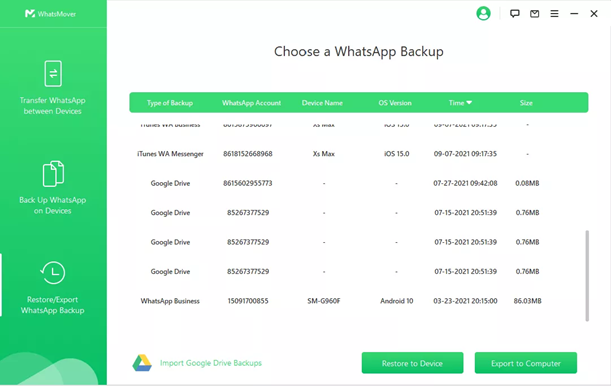
- Fai click su Importa backup di Google Drive. Ti verrà quindi richiesto di accedere al tuo account Google per accedere ai tuoi dati di Google Drive tramite WhatsMover.
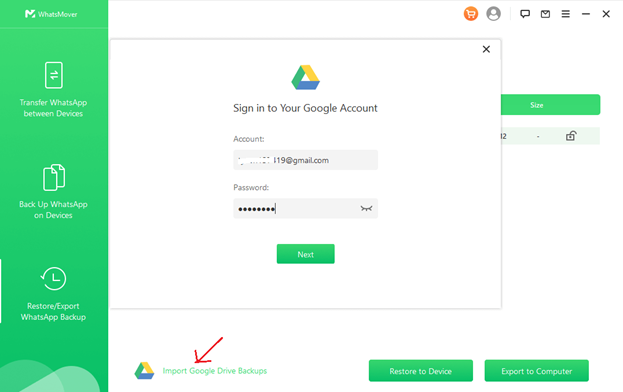
Quindi scorri i backup importati e scegli i tuoi backup di WhatsApp. Premere l’icona Download sui dati che si desidera ripristinare.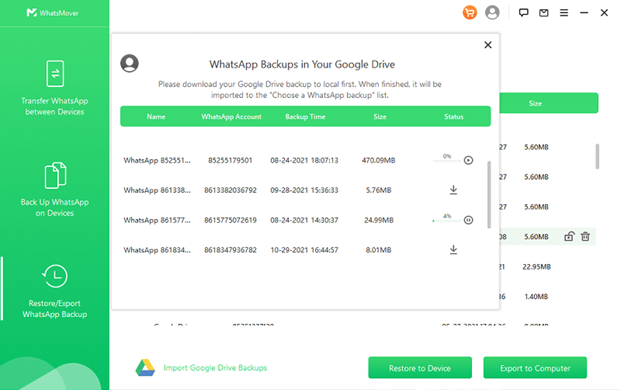
- Attendi il download del backup, quindi premi il pulsante Esporta su computer. WhatsMover inizierà ad analizzare e ripristinare i dati in modo che possano essere letti sul tuo PC. Lascia che l’analisi dei dati sia completata, quindi verifica il tuo account WhatsApp.
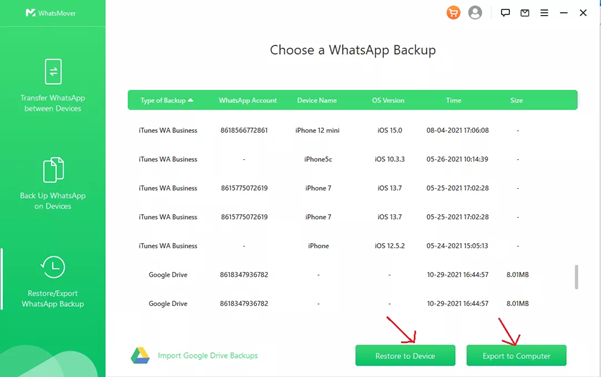
- Usa il tuo telefono per verificare di essere il titolare dell’account dei dati di WhatsApp. Un SMS con un codice verrà inviato al tuo telefono. Immettere il codice in modo che il processo di ripristino dei dati possa continuare.
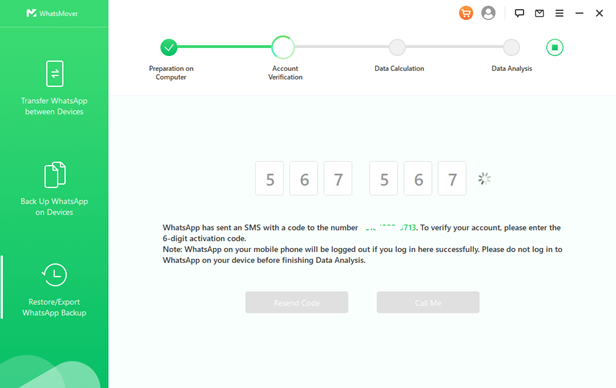
- Il backup di WhatsApp verrà ora visualizzato sul tuo PC. Da qui, puoi esportare qualsiasi dato in HTML, CSV / XLS e PDF per leggerli.
Conclusioni
Chiunque cerchi di leggere il backup di WhatsApp da Google Drive su PC dovrebbe prendere in considerazione il download di WooTechy WhatsMover. Questa app è facile da usare e decripta rapidamente i tuoi messaggi in modo da poter accedere a tutti i tuoi dati di backup. Puoi scaricare tutti i messaggi e i registri delle chat su qualsiasi dispositivo tu voglia. E WhatsMover è compatibile con la maggior parte dei software e dei formati di file. Questa guida ha esaminato WhatsMover e come usarlo in dettaglio, quindi non dovresti avere problemi a leggere e scaricare i tuoi messaggi WhatsApp!
Articolo di Windows Blog Italia












